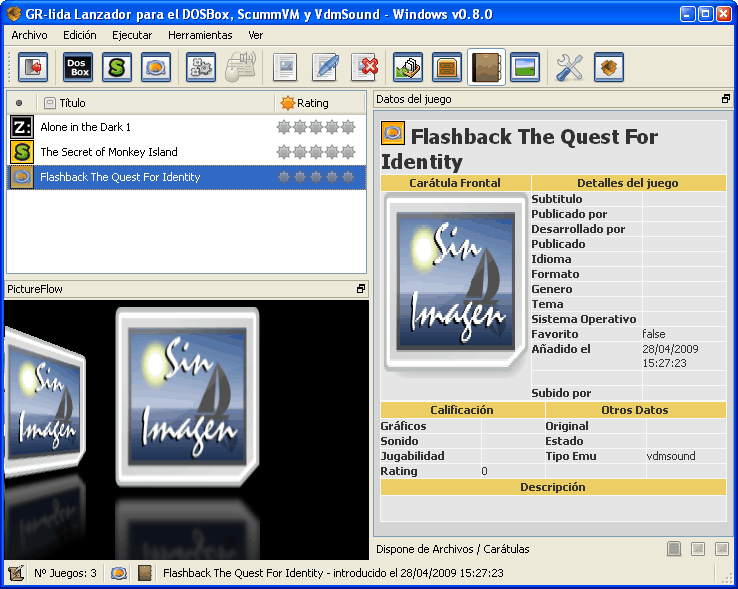Añadir un Juego para el emulador VDMSound
Al pulsar el botónPaso 1 de 1: Selección del titulo y el ejecutable.
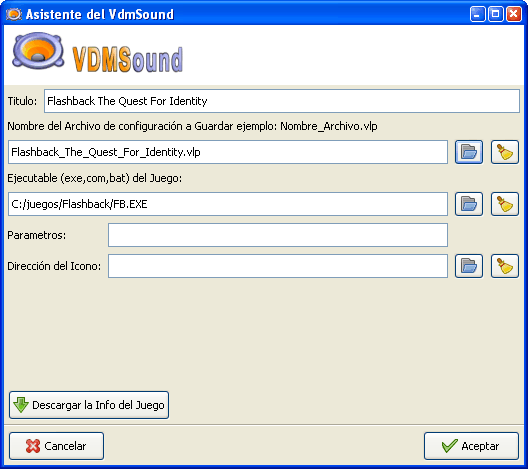
- Titulo
Pondremos el nombre del juego, también se puede poner una pequeña anotación para indicar que configuración tiene así podemos distinguirlo de la lista, para este ejemplo usaremos: Flashback The Quest For Identity y automáticamente se escribirá un nombre para el archivo de configuración que utilizara el VDMSound. - Nombre de Archivo de configuración:
No hace falta modificarlo a no ser que ya tenga uno igual, en ese caso solo hace falta poner: nombre_juego.vlp - Indicamos el Ejecutable (exe, com, bat) del Juego
Indicamos la ruta del juego haciendo click en el botón con icono de carpeta. Y nos saldrá el siguiente cuadro y una vez buscado y seleccionado pulsamos en Aceptar

Por ultimo pulsamos en Siguiente ups si no tiene jejeje.
Al pulsar en Aceptar nos añadirá el juego a la lista con icono naranja.